류림스 공간
[항해99 73일차] 2022.05.18 TIL (AWS https로 배포) 본문
흑흑 마구마구마구 build로 리다이렉트 ? 되버려서 뒤로 미뤄두었던 클라우드프론트에 도메인 연결..ㅎ
결국 성공해버렸다!
AWS에서 필요한 서비스
1. S3
2. Route 53
3. Certificate Manager
4. CloudFront
+ 도메인 연결을 위해 가비아 ㅎㅎ
우선 S3버킷을 생성해줍니당. 중요한 것은 S3 CloudFront Certificate Manager 모두 지역을 미국 동부 버지니아 북부로 설정해야된다는 점!!!
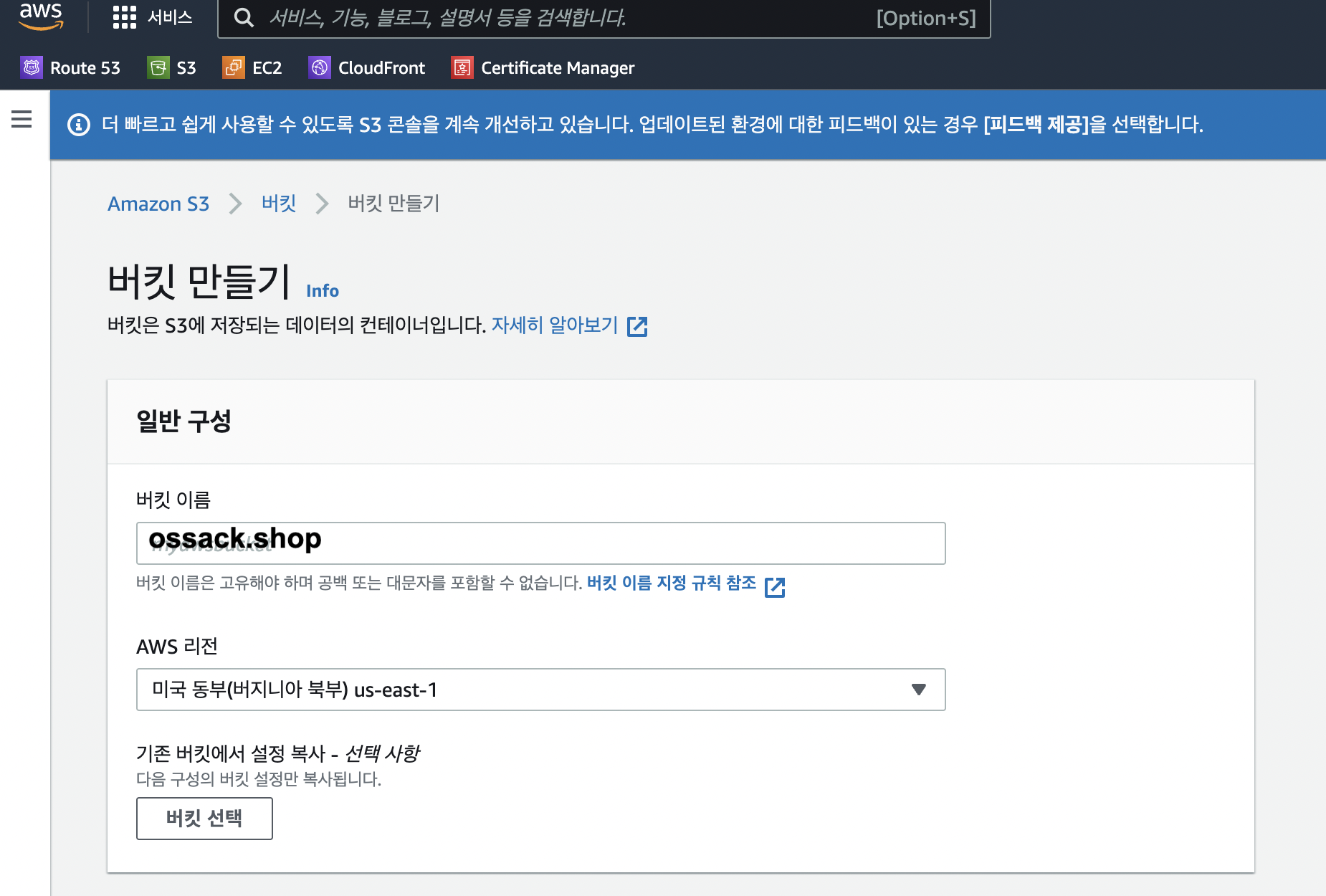

나는 버킷 이름은 ossack.shop으로 했다..ㅎㅎ
이렇게만 하고 버킷생성 클릭

맨처음에 버킷을 만들면 액세스 부분이 퍼블릭이 아닐 것이다.
퍼블릭으로 만들어주기 위해 버킷 이름 파란색 글씨 부분 클릭한 뒤 속성에서 리소스 이름 복사한 뒤 옆에 있는 권한탭으로 들어가준다.


버킷정책 편집 클릭 > 정책 생성기 클릭

위의 사진처럼 입력 ARN은 아까 복사해둔 리소스 이름 뒤에 /*이렇게 붙여야된다.
add statement를 클릭하면 나오는 것들을 다 복사해서
정책생성기에 붙여 넣어준다~!!

그렇다면 S3버킷 생성은 끝이다.
나는 가비아에서 도메인 550원 짜리 구매한다음에 Route 53에 연결했다.

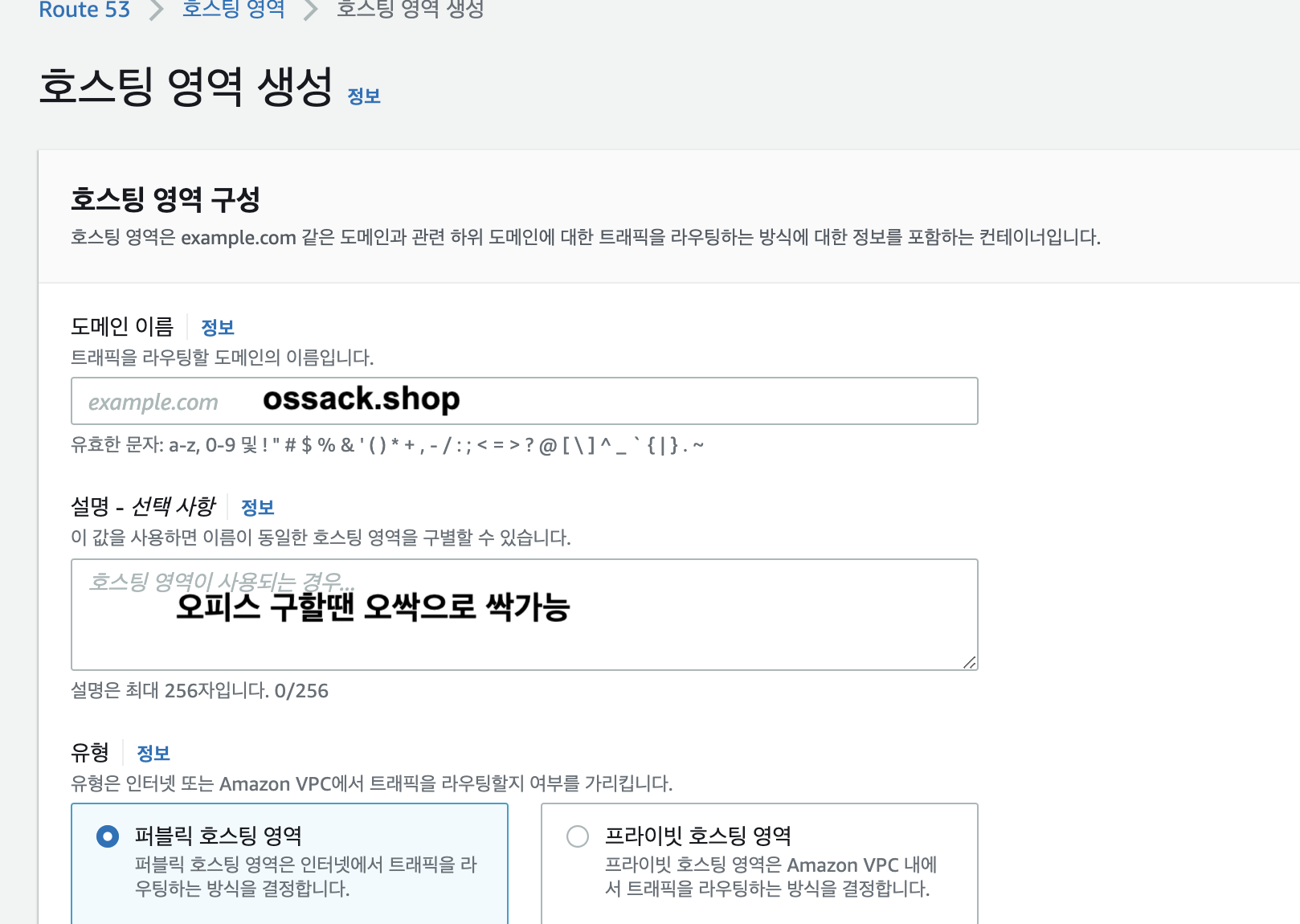
호스팅 영역 생성 클릭 후 도메인 이름을 내가 구매한 도메인으로 입력해줘야 된다.
저것만 넣고 호스팅 영역 생성 클릭!
호스팅 영역에서 ossack.shop에 들어가면 레코드 영역이 있다!!

NS유형의 값들을 가비아에 입력해주자!!
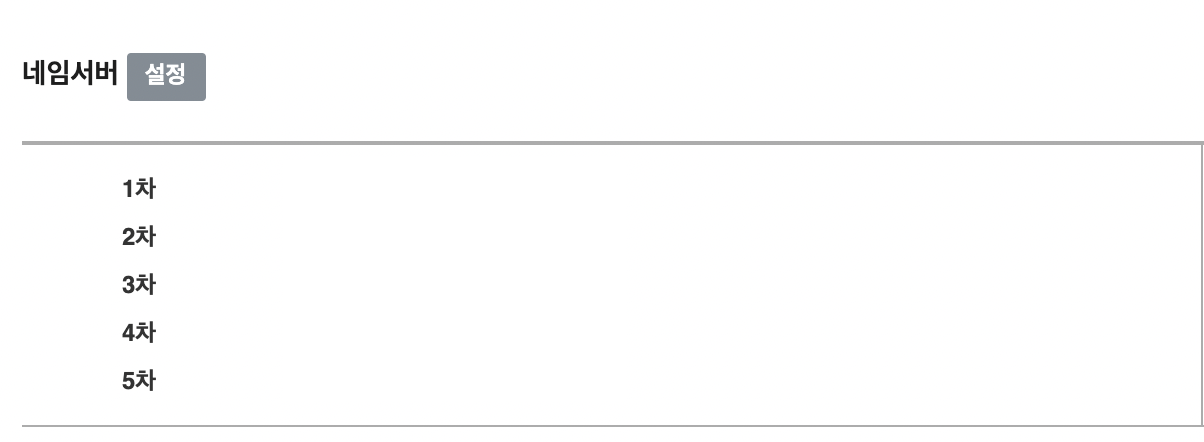
1차 2차 3차 4차에 값들을 넣어주고 사용자 인증 받은 뒤 저장!
그리고 CM탭으로 넘어간다!! 해당 화면에서 인증서요청 클릭



이렇게 인증서를 만들어주고 CNAME을 가비아에 연결해주어야 된다.
CNAME값을 복사 한 뒤 가비아 DNS레코드 수정 값 위치에 복붙해주고 화면과 똑같이 입력해준다.


그리고 다시 인증서 탭으로 돌아와서 DNS레코드를 생성해준다.
나는 이미 생성해서 빈 화면이지만,,
생성하지 않았다면 무언가 뜰 것이다 !
그리고 레코드 생성 버튼도 활성화 될 것!!

이제 클라우드 프론트를 생성하고,,
Route 53에 연결하면 끝!!!
클라우드 프론트 탭으로 이동 > 배포 생성 클릭
아래의 사진처럼 따라 입력하면 된다.
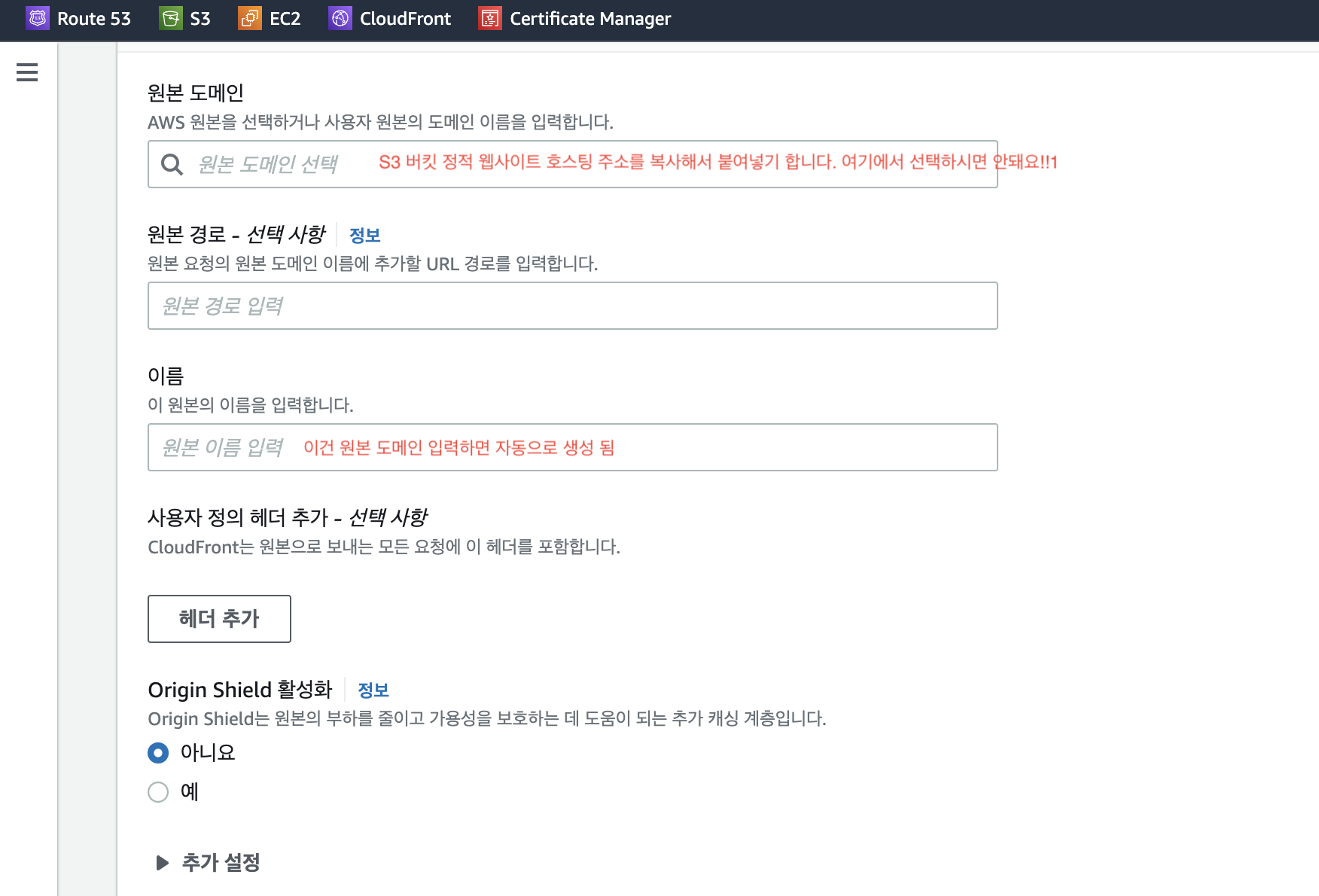


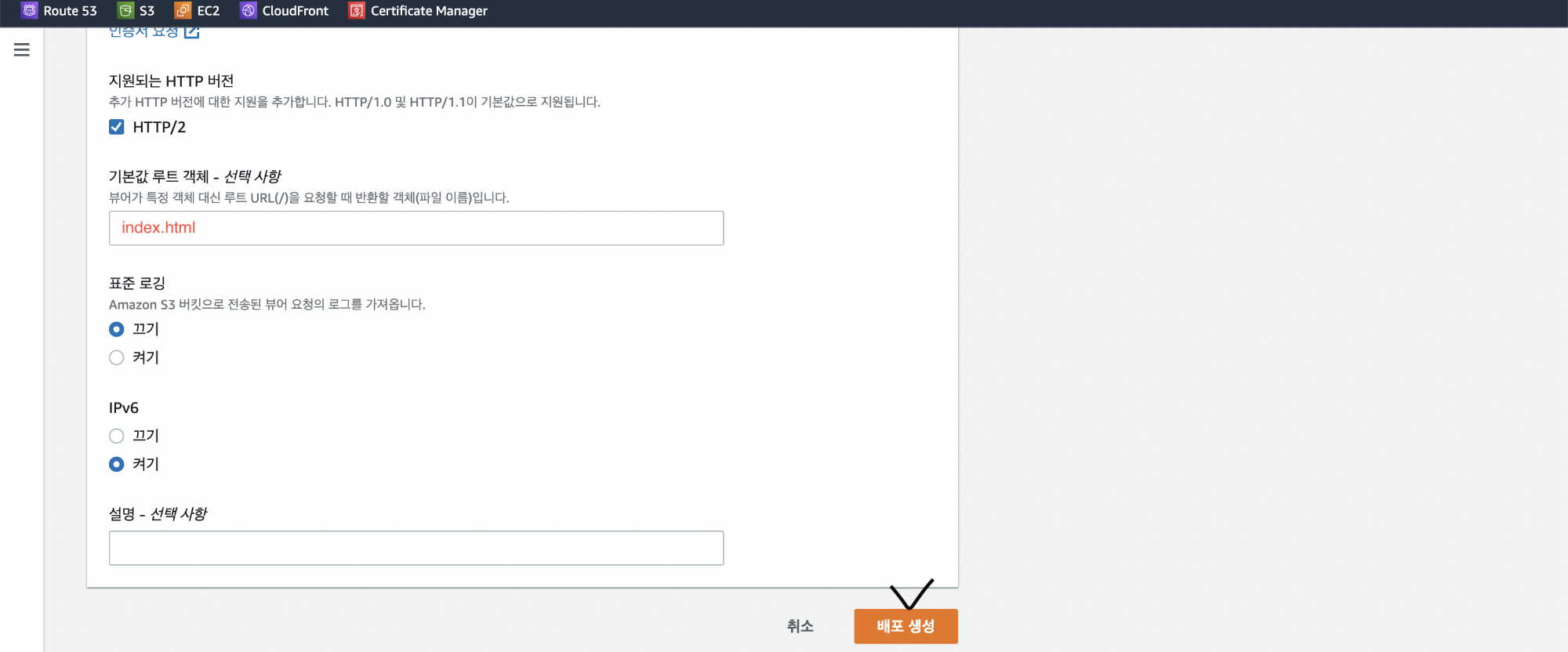
이렇게 설정해주면 끝입니다.!!
이제 마지막으로 Route 53에 접속해줍니당!~

도메인 이름 클릭

레코드 생성 클릭

트래픽 라우팅 대상을 별칭으로 선택 후 CloudFront배포에 대한 별칭으로 선택하면
아래에 배포선택에 자동으로 뜬다.
자동으로 뜨는 배포를 선택후 레코드 추가하면
연결 완료!!
이제 도메인으로 들어가보면 https로 배포된 화면을 볼 수 있다!

코드가 수정되어서 새로운 배포를 하려면 s3버킷 이전것을 삭제하고 다시 build해서 올린 뒤
클라우드 프론트 무효화탭에 가서 /* 이렇게만 입력하고 무효화 생성 버튼을 클릭하면
변경된 내용이 잘 배포된 것을 확인할 수 있다.

'TIL > 2022 TIL' 카테고리의 다른 글
| [항해99 75일차] 2022.05.20 TIL (리액트 아코디언 메뉴 구현) (1) | 2022.05.21 |
|---|---|
| [항해99 74일차] 2022.05.19 TIL (pwa적용) (1) | 2022.05.20 |
| [항해99 71일차] 2022.05.16 TIL (말풍선 테두리 css ) (1) | 2022.05.17 |
| [항해99 69일차] 2022.05.14 TIL (트러블 슈팅 지도 문제 해결!! ) (1) | 2022.05.14 |
| [항해99 68일차] 2022.05.12 TIL (스플래시 인트로 페이지 ) (1) | 2022.05.13 |




